发布时间:2025-12-10 11:01:30 来源:转转大师 阅读量:2276
跳过文章,直接PDF转WORD在线转换免费>> AI摘要
AI摘要本文介绍了PDF转Word的四种主流方法,包括微软Office 365、Adobe Acrobat DC、在线转换工具和专业第三方软件。分析了每种方法的适用场景、操作步骤及注意事项,强调了选择工具需根据PDF复杂度、隐私需求和转换频率来决定。不同方法在安全性、成本和效果上各有优劣,用户应结合自身情况灵活选择。
摘要由平台通过智能技术生成
在日常学习、办公和科研中,我们经常遇到需要编辑或引用PDF文件中内容的情况。PDF因其出色的跨平台、保真性而成为文档分发的最终格式,但其“只读”的特性也带来了编辑上的不便。此时,将PDF转换为可编辑的Word文档就成了一个刚性需求。
然而,“pdf转word”看似简单,实则暗藏玄机。转换效果天差地别,有时完美复刻,有时却格式错乱、图片丢失,令人头疼。那么pdf转word怎么操作呢?本文将深入剖析PDF转换的核心原理,为您系统介绍四种主流且高效的方法(排除WPS),并详细说明其适用场景、操作步骤与关键注意点,助您轻松应对各种转换难题。
在介绍具体方法前,了解其背后的原理至关重要,这能帮助您预判结果并选择最佳工具。
PDF的核心目标是精确呈现,它像是一张“数字照片”,记录了每个字、每个图在页面上的绝对坐标和样式。而Word的核心是流式编辑,它通过段落、样式、页眉页脚等逻辑结构来组织内容。
转换过程本质上是“逆向工程”:程序需要识别PDF中的文字块、判断段落、识别表格和图片,并试图用Word的逻辑标签去重建它。难点在于:
因此,没有一种方法是万能的,根据PDF的复杂程度和您的精度要求来选择工具,是成功转换的第一步。
这是最被低估但往往最方便的方法,尤其对于Windows用户。
适用场景:
操作步骤:
1、定位文件:在电脑中找到您需要转换的PDF文件。2、右键菜单:右键点击该PDF文件。
3、选择打开方式:在弹出的菜单中选择“打开方式” -> “Word”(或 Microsoft Word)。 Alternatively, 你也可以先打开Word软件,然后通过文件 -> 打开 -> 选择你的PDF文件。4、确认转换:此时,Word会弹出一个提示框,告知您将进行转换,可能需要一定时间,且转换效果可能并非完美。点击“确定”即可。
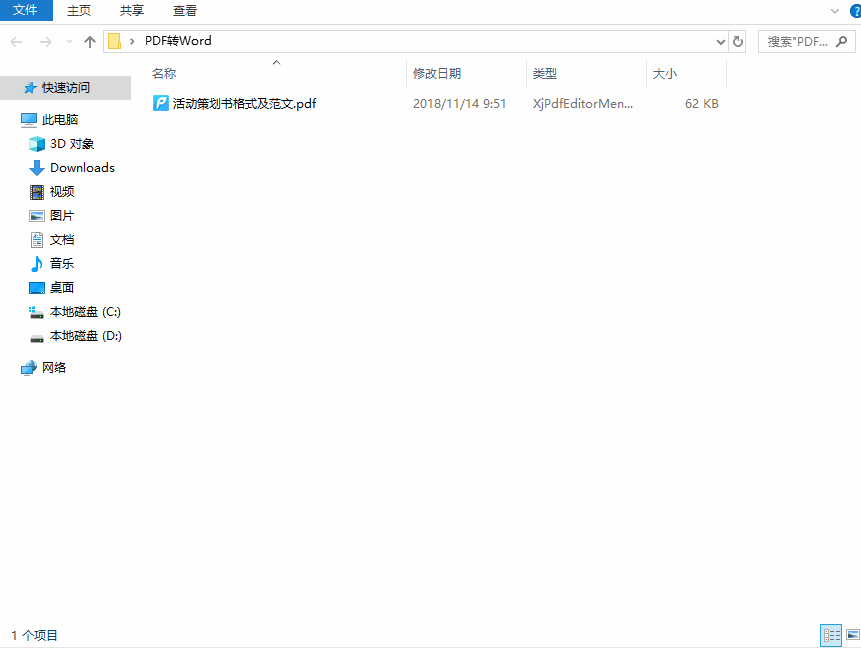
文件 -> 另存为,选择“.docx”格式保存即可。注意点:
Adobe作为PDF格式的创造者,其旗下的Acrobat DC(而非常见的免费阅读器Adobe Reader)提供了最权威、功能最强大的PDF编辑与转换工具。
适用场景:
操作步骤:
1、用Acrobat DC打开PDF:确保你安装的是Adobe Acrobat DC/Pro,而不是免费的Adobe Reader。用Acrobat打开目标PDF文件。2、选择导出工具:在右侧的工具栏中,找到并点击“导出PDF”工具。Alternatively, 你也可以通过 文件 -> 导出到 -> Microsoft Word -> Word 文档。


4、执行导出:点击“导出”按钮,选择保存位置,Acrobat便会开始转换。对于扫描件,OCR过程会稍慢一些。
5、检查结果:在生成的Word文档中仔细校对,特别是OCR识别出的文字,可能存在个别误识别。注意点:
对于没有安装专业软件的用户,在线转换工具是最灵活、便捷的选择。它们通常免费或提供免费的基础额度。
适用场景:
推荐工具:
操作步骤(以转转大师为例):
1、访问官网:在浏览器中打开转转大师(https://pdftoword.55.la/)的官方网站。2、选择工具:在主页找到“PDF转WORD”工具并点击。

3、上传文件:点击“选择PDF文件”按钮,从本地电脑上传需要转换的PDF。你也可以通过拖拽文件到浏览器窗口的方式上传。

4、开始转换:文件上传完成后,点击“转换为WORD”按钮。网站会自动开始处理。

注意点:
市场上有许多专业的PDF转换软件,它们在效果上逼近Adobe Acrobat,但价格更为亲民,通常是一次性买断制。
适用场景:
操作步骤(以转转大师PDF转换器为例):
1、安装并启动软件:购买并安装转转大师PDF转换器。

2、选择转换功能:启动后,在主界面选择“转换为Word”。

3、添加文件:点击“添加文件”或直接拖入PDF,支持批量添加。

4、调整设置:在输出选项处,可以进行详细设置,如是否进行OCR、保留页面布局、图片质量等。对于扫描件,务必启用OCR并选择正确语言。

5、执行转换:设置好输出文件夹后,点击“开始转换”按钮。

注意点:
面对不同的需求,如何快速选择最合适的方法?请参考以下决策流程:
1、文件是否敏感?
2、PDF是扫描件(图片)吗?
3、对格式保真度要求高吗?排版是否复杂?
4、转换频率如何?
为了更直观,我们用一个表格来总结:
| 方法 | 核心优势 | 适用场景 | 成本 | 安全性与隐私 |
|---|---|---|---|---|
| Word直接打开 | 极简、原生集成、本地安全 | 简单文本PDF、临时应急 | Office 365订阅 | 极高(完全本地) |
| Adobe Acrobat DC | 效果最佳、功能最全、OCR强大 | 复杂PDF、扫描件、专业需求 | 高(订阅制) | 高(完全本地) |
| 在线转换工具 | 无需安装、跨平台、便捷 | 非敏感文件、偶尔使用、设备受限 | 免费(有额度限制) | 低(文件需上传) |
| 专业第三方软件 | 功能与性价比平衡、批量处理 | 频繁使用、追求高质量与本地安全 | 中(一次性买断) | 高(完全本地) |
以就是pdf转word怎么操作的全部介绍了,希望这篇详尽指南能成为您处理PDF转Word问题的得力助手。记住,没有完美的工具,只有最适合当下场景的选择。掌握原理,灵活运用,您将能从容应对各种文档转换挑战,极大提升学习和工作效率。
【pdf转word怎么操作?四大高效转换方法指南!】相关推荐文章: 返回转转大师首页>>
我们期待您的意见和建议: